 Tutoriel système
Tutoriel système
 Série Windows
Série Windows
 Comment faire fonctionner la partition sans perte d'un ordinateur Win7
Comment faire fonctionner la partition sans perte d'un ordinateur Win7
Comment faire fonctionner la partition sans perte d'un ordinateur Win7
Éditeur php Yuzai : Le partitionnement sans perte des ordinateurs Win7 est un problème courant rencontré par de nombreux utilisateurs. Des étapes de fonctionnement correctes peuvent aider les utilisateurs à partitionner efficacement les disques durs et à éviter la perte de données. Dans le contenu suivant, nous présenterons en détail les étapes de fonctionnement du partitionnement sans perte sur les ordinateurs Win7, vous permettant de maîtriser facilement les techniques de partitionnement. Tout d’abord, assurez-vous d’avoir sauvegardé vos données importantes, puis suivez les étapes ci-dessous.
1. Téléchargez et installez le logiciel de partitionnement de disque dur Acronis Disk Director Suite.
2. Après l'installation, exécutez le logiciel et entrez dans l'interface de fonctionnement du logiciel. Comme le montre l'image :

3. Cliquez sur le contenu dans la barre d'outils de gauche pour effectuer les opérations correspondantes sur le disque. Comme le montre l'image :
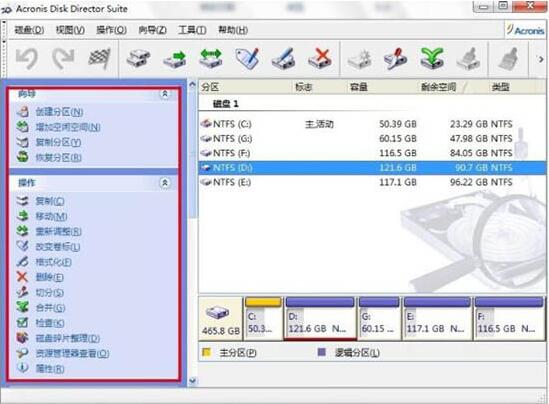
4. Prenez le lecteur D comme exemple, séparez-en une partie de l'espace en tant que nouvelle partition, sélectionnez le lecteur D et cliquez sur l'option de réajustement à gauche. Comme le montre l'image :

5. Modifiez la capacité de la partition en faisant glisser avec le bouton gauche de la souris ou en modifiant le nombre dans la taille de la partition. Après avoir cliqué sur OK, vous verrez une autre partition non allouée et l'espace disque D sera. réduit. Comme le montre l'image :
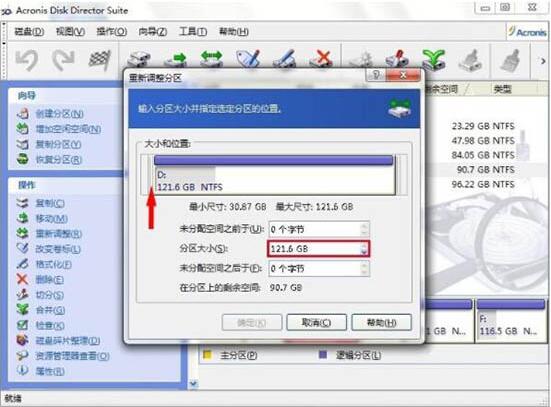
6. Sélectionnez la partition non allouée et cliquez sur l'option Créer une partition sur la gauche pour créer une nouvelle partition pour celle-ci. Après confirmation, j'ai vu une partition I supplémentaire. Comme le montre l'image :
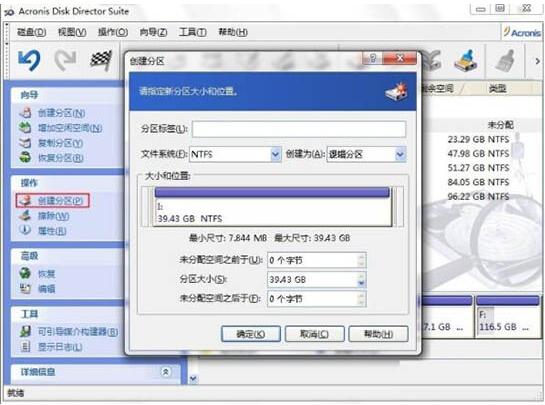
7. Cliquez sur le bouton Soumettre dans le coin supérieur gauche pour terminer l'opération de partition de disque. Comme le montre l'image :

Remarque :
Des erreurs de fonctionnement peuvent mettre fin à la partition du disque en annulant et en abandonnant.
Ce qui précède est le contenu détaillé de. pour plus d'informations, suivez d'autres articles connexes sur le site Web de PHP en chinois!

Outils d'IA chauds

Undresser.AI Undress
Application basée sur l'IA pour créer des photos de nu réalistes

AI Clothes Remover
Outil d'IA en ligne pour supprimer les vêtements des photos.

Undress AI Tool
Images de déshabillage gratuites

Clothoff.io
Dissolvant de vêtements AI

Video Face Swap
Échangez les visages dans n'importe quelle vidéo sans effort grâce à notre outil d'échange de visage AI entièrement gratuit !

Article chaud

Outils chauds

Bloc-notes++7.3.1
Éditeur de code facile à utiliser et gratuit

SublimeText3 version chinoise
Version chinoise, très simple à utiliser

Envoyer Studio 13.0.1
Puissant environnement de développement intégré PHP

Dreamweaver CS6
Outils de développement Web visuel

SublimeText3 version Mac
Logiciel d'édition de code au niveau de Dieu (SublimeText3)
 Comment utiliser SQL DateTime
Apr 09, 2025 pm 06:09 PM
Comment utiliser SQL DateTime
Apr 09, 2025 pm 06:09 PM
Le type de données DateTime est utilisé pour stocker les informations de date et de temps de haute précision, allant de 0001-01-01 00:00:00 à 9999-12-31 23: 59: 59.99999999, et la syntaxe est DateTime (Precision), lorsque la précision spécifie la précision après le point de déviation (0-7), et le défaut est 3. Les fonctions de conversion, mais doivent être conscientes des problèmes potentiels lors de la conversion de précision, de plage et de fuseaux horaires.
 Comment créer une base de données Oracle Comment créer une base de données Oracle
Apr 11, 2025 pm 02:36 PM
Comment créer une base de données Oracle Comment créer une base de données Oracle
Apr 11, 2025 pm 02:36 PM
Pour créer une base de données Oracle, la méthode commune consiste à utiliser l'outil graphique DBCA. Les étapes sont les suivantes: 1. Utilisez l'outil DBCA pour définir le nom DBN pour spécifier le nom de la base de données; 2. Définissez Syspassword et SystemPassword sur des mots de passe forts; 3. Définir les caractères et NationalCharacterset à Al32Utf8; 4. Définissez la taille de mémoire et les espaces de table pour s'ajuster en fonction des besoins réels; 5. Spécifiez le chemin du fichier log. Les méthodes avancées sont créées manuellement à l'aide de commandes SQL, mais sont plus complexes et sujets aux erreurs. Faites attention à la force du mot de passe, à la sélection du jeu de caractères, à la taille et à la mémoire de l'espace de table
 Comment supprimer les lignes qui répondent à certains critères dans SQL
Apr 09, 2025 pm 12:24 PM
Comment supprimer les lignes qui répondent à certains critères dans SQL
Apr 09, 2025 pm 12:24 PM
Use the DELETE statement to delete data from the database and specify the deletion criteria through the WHERE clause. Example syntax: DELETE FROM table_name WHERE condition; Remarque: Sauvegardez les données avant d'effectuer des opérations de suppression, vérifiez les instructions dans l'environnement de test, utilisez la clause limite pour limiter le nombre de lignes supprimées, vérifiez soigneusement la clause WHERE pour éviter les erreurs et utilisez des index pour optimiser l'efficacité de suppression des grandes tables.
 Quels sont les outils de migration de la base de données Oracle11g?
Apr 11, 2025 pm 03:36 PM
Quels sont les outils de migration de la base de données Oracle11g?
Apr 11, 2025 pm 03:36 PM
Comment choisir l'outil de migration Oracle 11G? Déterminez la cible de migration et déterminez les exigences de l'outil. Classification des outils traditionnels: Ordre des outils d'Oracle (EXPDP / IMPDP) outils tiers (Goldegenate, DataStage) Services de plate-forme cloud (tels qu'AWS, Azure) pour sélectionner des outils adaptés à la taille et à la complexité du projet. FAQ et débogage: problèmes de réseau Permissions Problèmes de cohérence des données Optimisation de l'espace insuffisante et meilleures pratiques: Test de migration incrémentiel de compression de données de traitement parallèle
 Comment supprimer toutes les données d'Oracle
Apr 11, 2025 pm 08:36 PM
Comment supprimer toutes les données d'Oracle
Apr 11, 2025 pm 08:36 PM
La suppression de toutes les données dans Oracle nécessite les étapes suivantes: 1. Établir une connexion; 2. Désactiver les contraintes de clés étrangères; 3. Supprimer les données de table; 4. Soumettre les transactions; 5. Activer les contraintes de clé étrangère (facultative). Assurez-vous de sauvegarder la base de données avant l'exécution pour éviter la perte de données.
 Centos arrête la maintenance 2024
Apr 14, 2025 pm 08:39 PM
Centos arrête la maintenance 2024
Apr 14, 2025 pm 08:39 PM
Centos sera fermé en 2024 parce que sa distribution en amont, Rhel 8, a été fermée. Cette fermeture affectera le système CentOS 8, l'empêchant de continuer à recevoir des mises à jour. Les utilisateurs doivent planifier la migration et les options recommandées incluent CentOS Stream, Almalinux et Rocky Linux pour garder le système en sécurité et stable.
 Comment mettre à jour l'image de Docker
Apr 15, 2025 pm 12:03 PM
Comment mettre à jour l'image de Docker
Apr 15, 2025 pm 12:03 PM
Les étapes pour mettre à jour une image Docker sont les suivantes: Tirez la dernière étiquette d'image Nouvelle image Supprimer l'ancienne image pour une balise spécifique (facultative) Redémarrez le conteneur (si nécessaire)
 Comment ajouter des colonnes dans PostgreSQL?
Apr 09, 2025 pm 12:36 PM
Comment ajouter des colonnes dans PostgreSQL?
Apr 09, 2025 pm 12:36 PM
PostgreSQL La méthode pour ajouter des colonnes consiste à utiliser la commande alter table et à considérer les détails suivants: Type de données: Sélectionnez le type qui convient à la nouvelle colonne pour stocker des données, telles que INT ou VARCHAR. Par défaut: Spécifiez la valeur par défaut de la nouvelle colonne via le mot-clé par défaut, en évitant la valeur de NULL. CONTRAINTES: Ajoutez des contraintes non nulles, uniques ou de vérification au besoin. Opérations simultanées: utilisez des transactions ou d'autres mécanismes de contrôle de concurrence pour gérer les conflits de verrouillage lors de l'ajout de colonnes.





